{{wikiTitle}}
腾讯云
目录:
腾讯云服务器配置教程:
一、推荐使用宝塔Linux面板,简单好用。
二、放行服务器端口。
详细步骤:
1.登录腾讯云服务器,点击右上角“控制台”
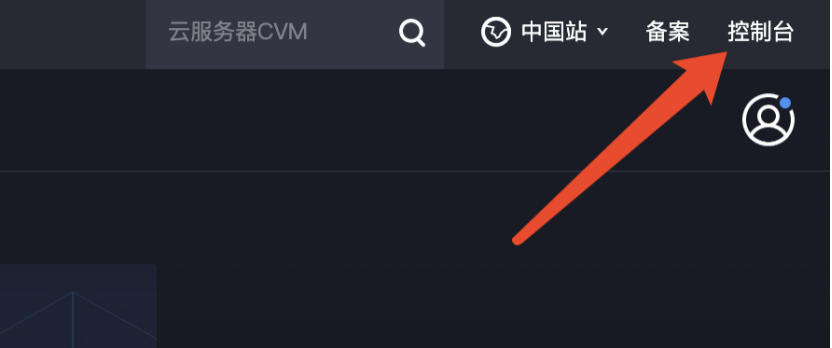
2.我的资源,点击进入云服务器
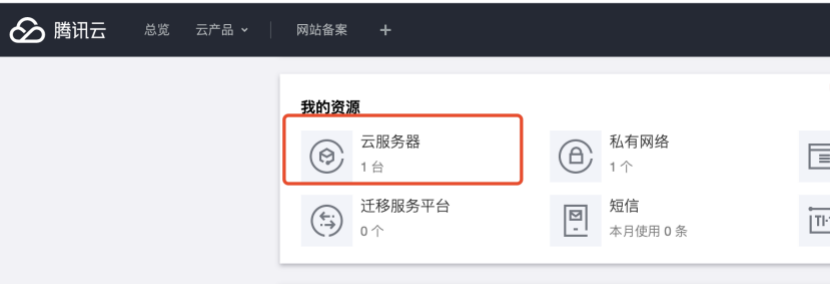
3.进入实例列表,选择您要安装的服务器,点击更多
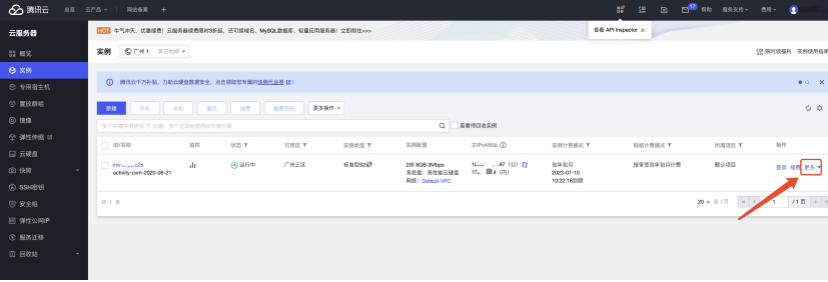
4.选择重装系统
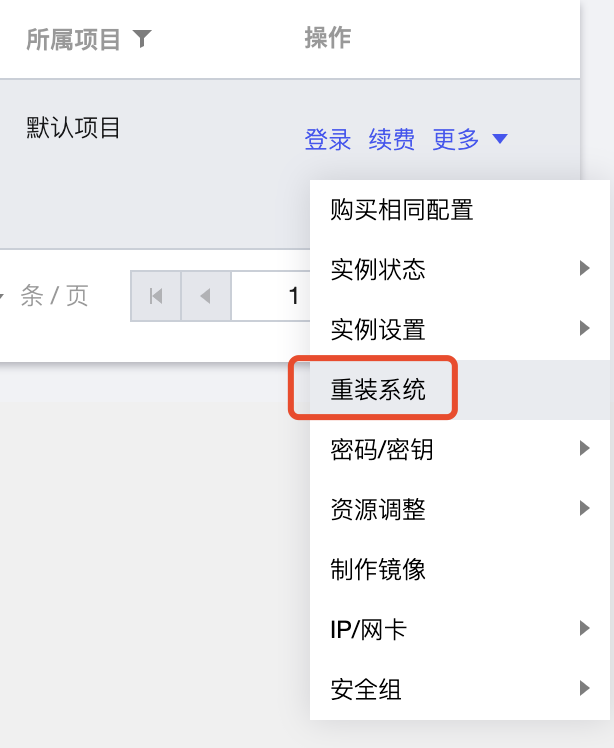
5.如果您的服务器有数据,建议提前备份,重装系统会清空服务器内所有数据,确认无误后,点击确定,开始重装
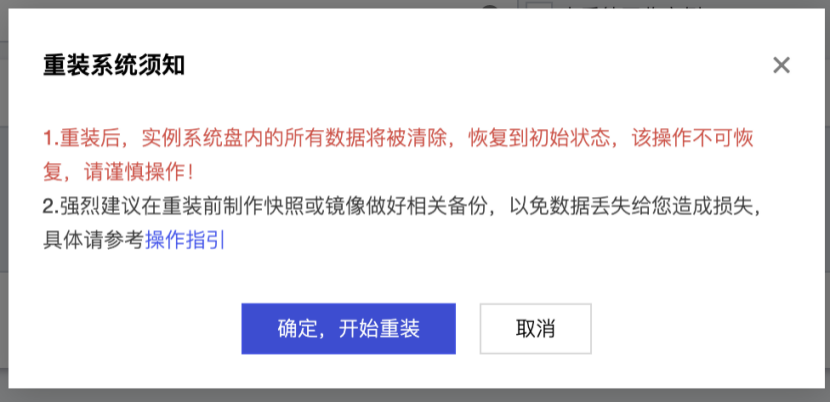
6.选择服务市场- 运维工具,下拉选择“宝塔Linux面板官方版(LAMP/LNMP/Tomcat/Node.js)”,
注:存个多个宝塔版本,请注意名称。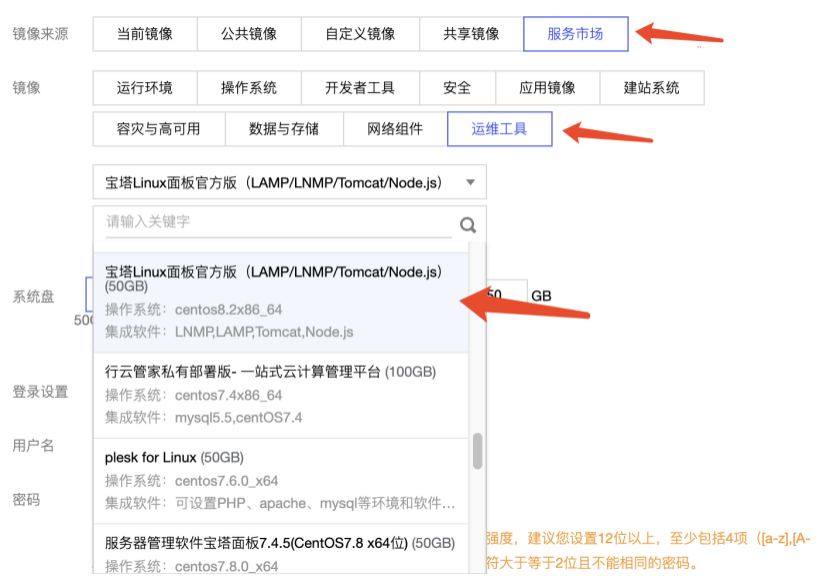
·
7.设置并保存服务器密码,然后点击“开始重装
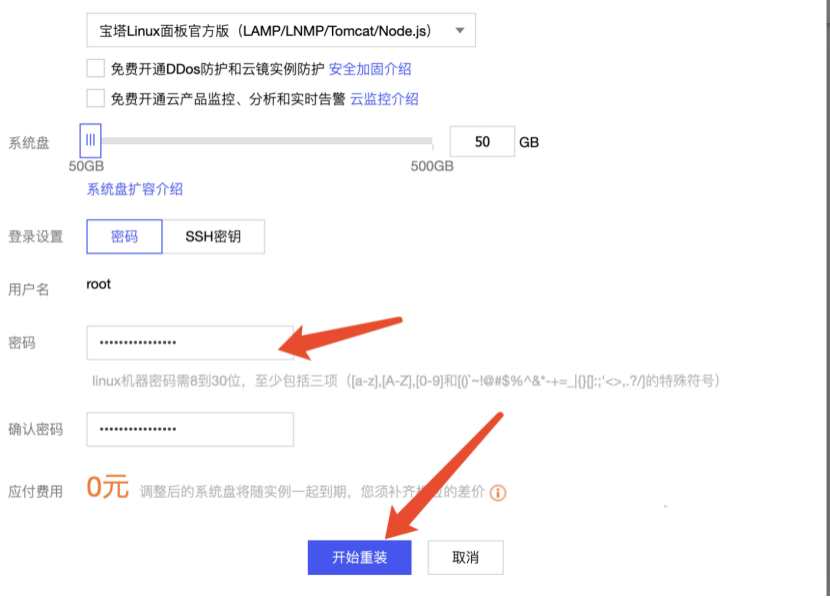
8.等待实例重装结束
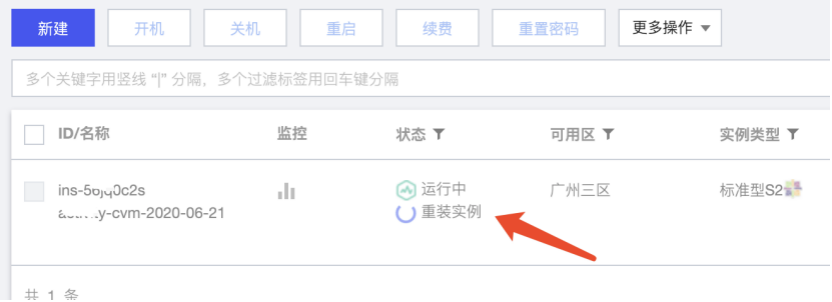
9.重装完成后,点击实例更多-安全组-配置安全组
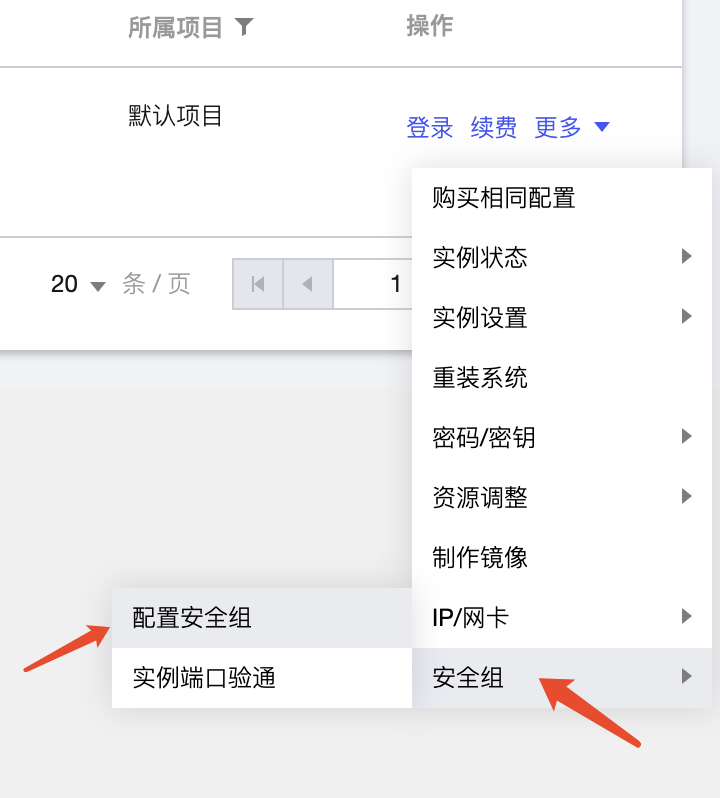
10.点击安全组名称,进入安全组配置
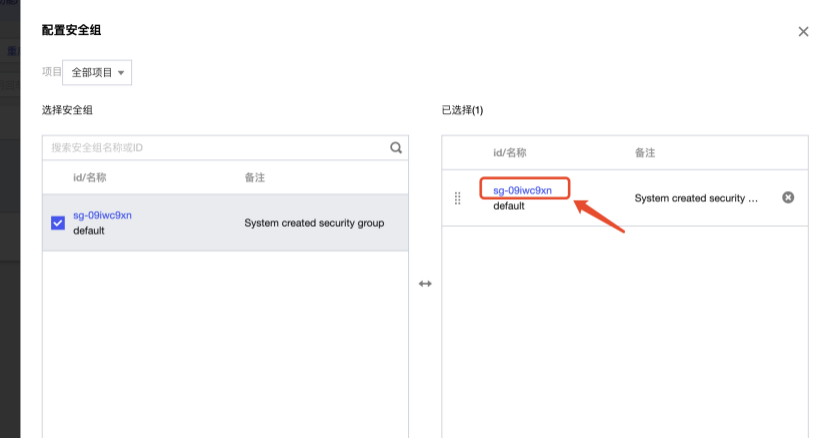
11.添加规则
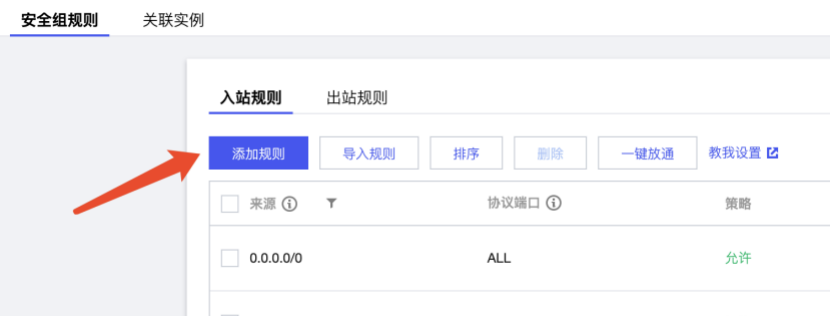
12.添加入站规则:
来源:0.0.0.0/0
端口协议:UDP:21,80,443,3306,888,8888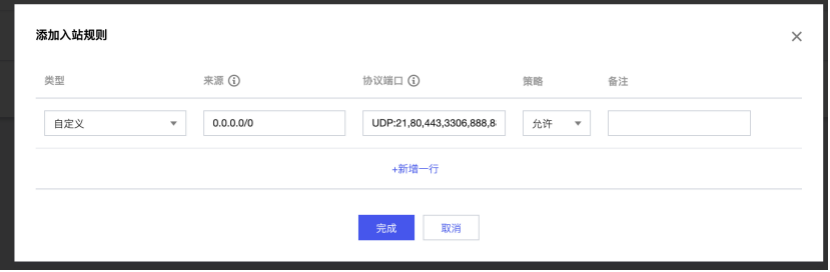
13.点击完成,提交。
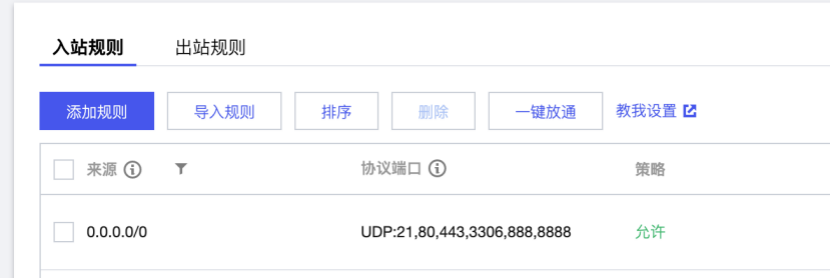
登录宝塔
1.浏览器新建标签页,输入服务器公网地址ip,后面加:8888,例如 1.2.3.4:8888
(服务器公网地址IP可在**云服务器 → 实例→公网IP** 查看)
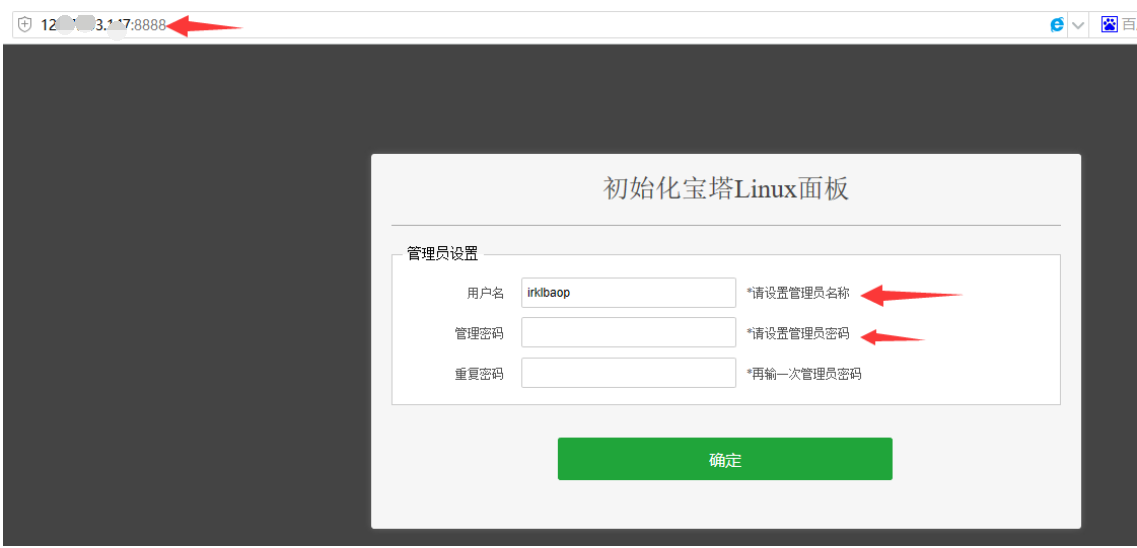
2.删除默认用户名,创建设置你的用户名和密码,确定,登陆即可。
如出现“请使用正确的入口登录”提示:请按照下列操作
·
(一)、这是因为宝塔对入口进行加密,所以我们需要查看具体入口。
返回服务器实例列表,实例最右侧点击登录SSH
点击实例 登录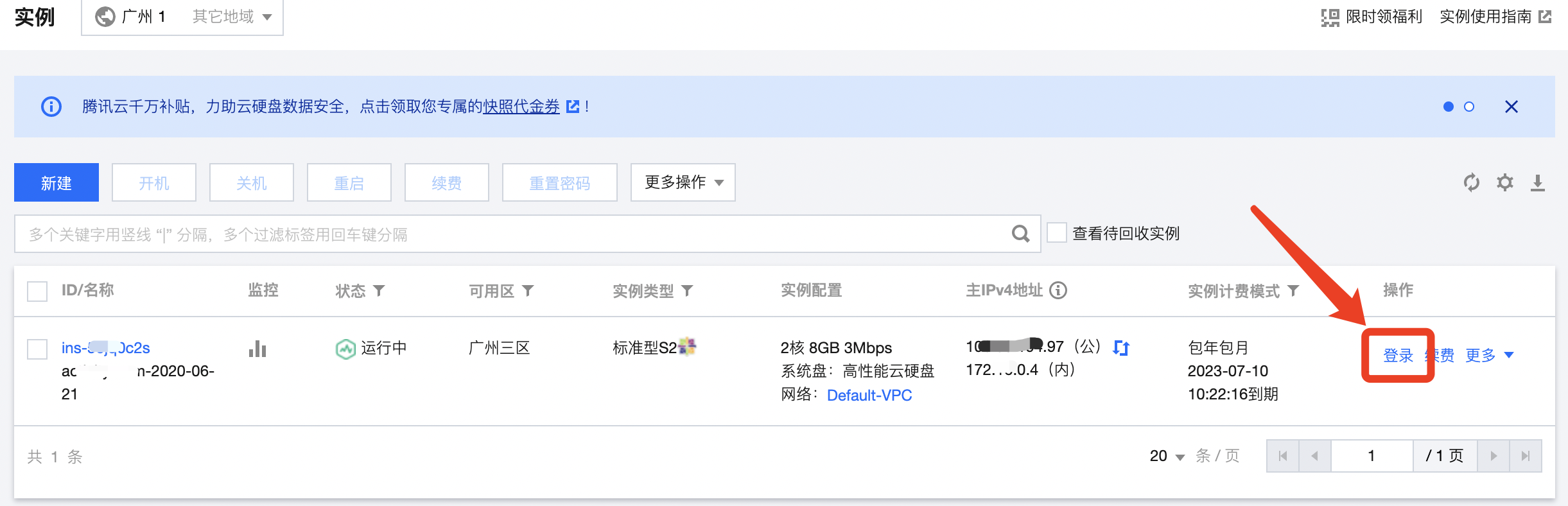
(二)、点击 立即登录,进入管理端

(三)、 输入服务器密码(既上面更换系统时,创建的服务器账户名为root的那个),确定登录,即可进入SSH终端。用户名默认为 root
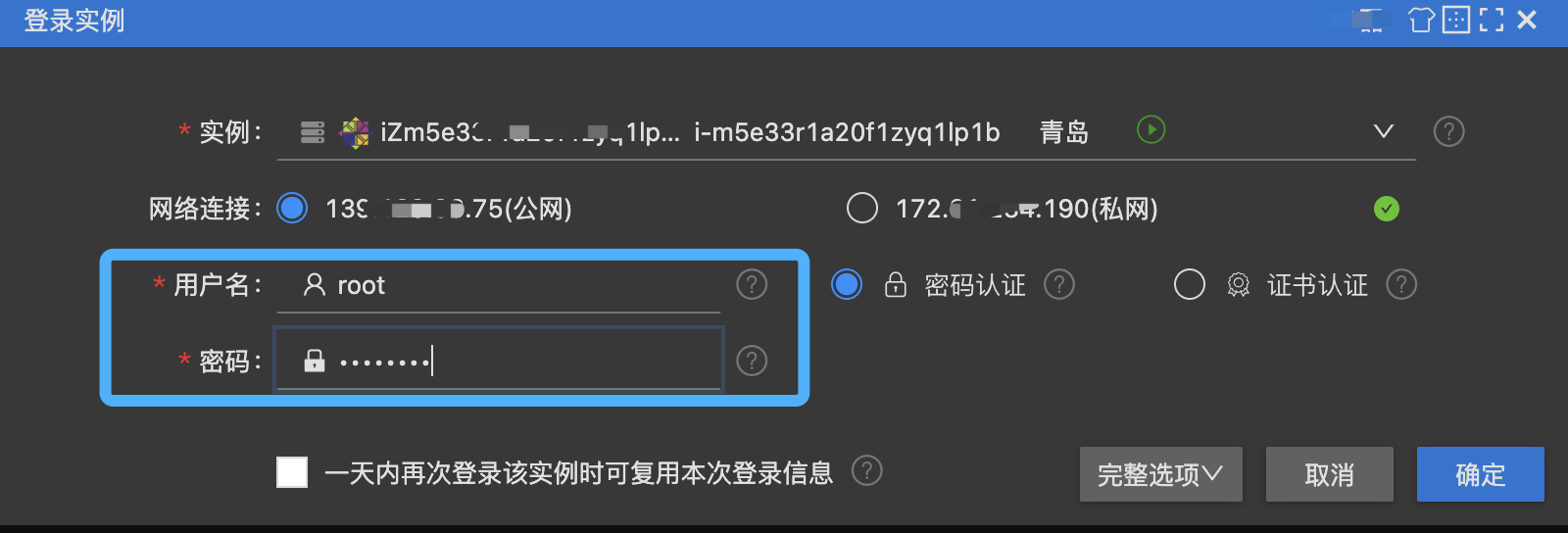
(四)、进入终端管理页面
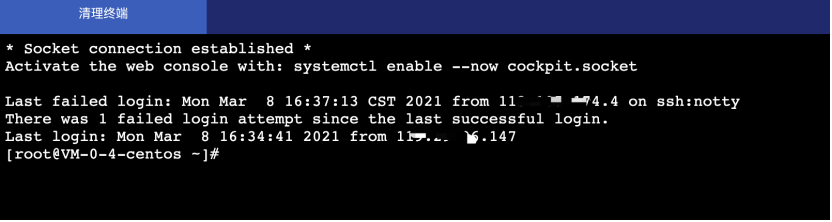
(五)、 输入
/etc/init.d/bt default
回车。即可看到您的宝塔面板相关信息
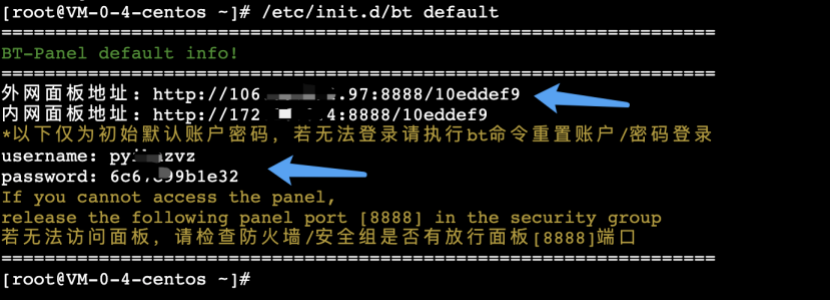
(六)、复制保存相关信息。返回浏览器标签页,输入地址登录即可。
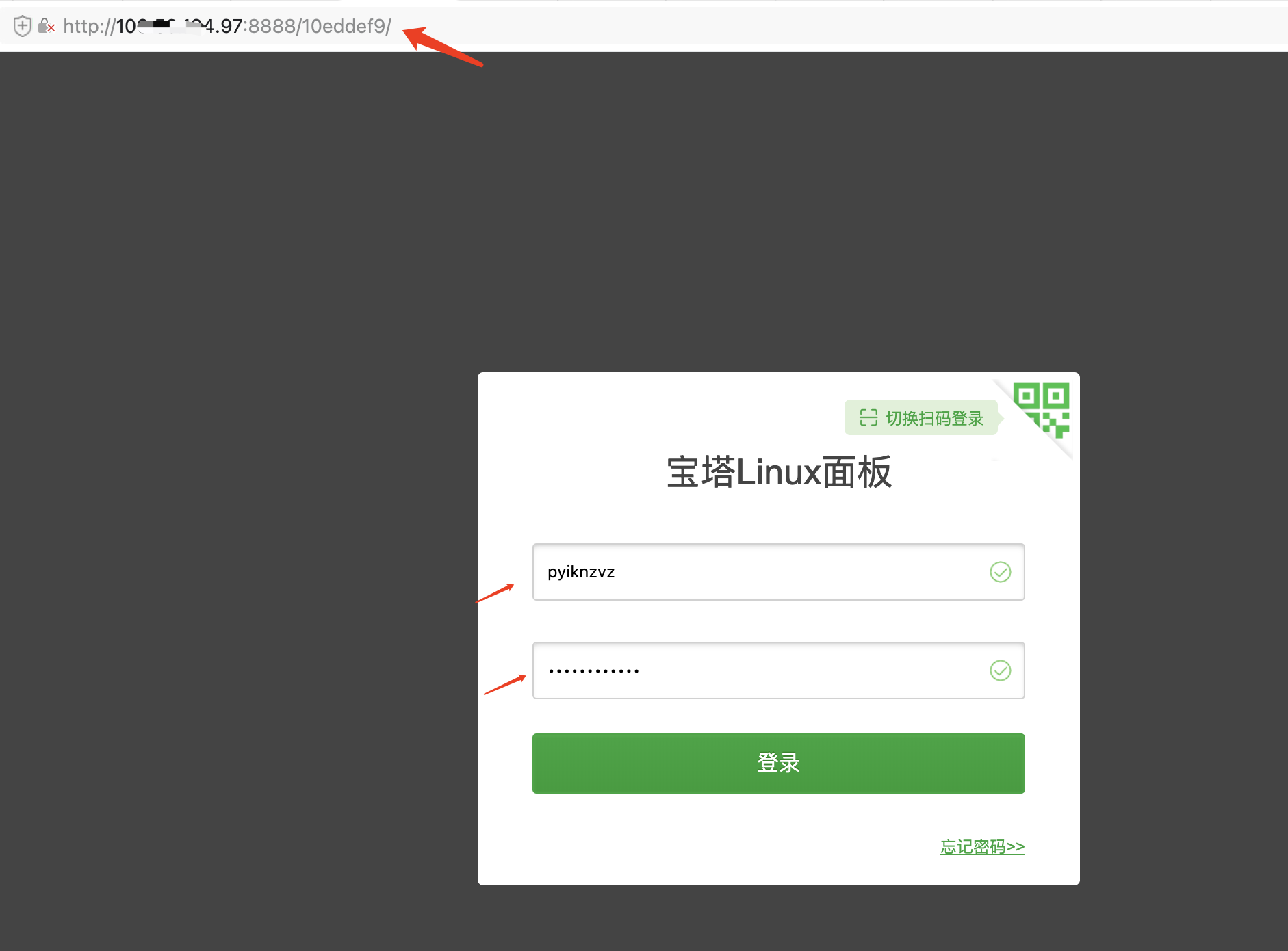
ok,服务器配置完成,进入下步,打开宝塔面板配置。
评论({{cateWiki.comment_num}})
 {{commentWhere.order ? '评论从旧到新':'评论从新到旧'}}
{{commentWhere.order ? '评论从旧到新':'评论从新到旧'}}
 {{cateWiki.page_view_num}}人看过该文档
{{cateWiki.page_view_num}}人看过该文档
评论(0)
 {{commentWhere.order ? '评论从旧到新':'评论从新到旧'}}
{{commentWhere.order ? '评论从旧到新':'评论从新到旧'}}
 762人看过该文档
762人看过该文档

{{item.user ? item.user.nickname : ''}}
(自评)
{{item.content}}
{{item.create_time}}
删除
搜索结果
为您找到{{wikiCount}}条结果
 {{item.page_view_num}}
{{item.page_view_num}}
 {{item.like ? item.like.like_num : 0}}
{{item.like ? item.like.like_num : 0}}
 {{item.comment ? item.comment.comment_num : 0}}
{{item.comment ? item.comment.comment_num : 0}}
位置:
{{path.name}}
{{(i+1) == item.catalogue.path_data.length ? '':'/'}}


